Actualización y revisión de MacBook Pro 8GB RAM
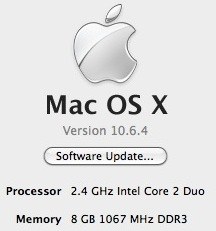
La semana pasada publiqué una oferta para obtener un kit de actualización de RAM de 8 GB, el precio era demasiado bueno para durar y seguí adelante y compré la actualización yo mismo. Aquí está mi revisión e impresiones de la actualización de una Mac a 8 GB de RAM. Si tiene TDAH y no quiere leer todo a continuación, aquí está la versión Readers Digest: compre una actualización de 8 GB, cambia.
La RAM que recibí fue Conjunto de actualización Kingston Apple 8GB
, funciona en la mayoría de las Mac nuevas, en todas las MacBook Pro, Mac Mini, iMac y MacBook nuevas. Imagino que todos estos autos verán el mismo rendimiento que yo. De todos modos, puse la actualización de 8 GB en mi modelo básico unibody 2010 MacBook Pro 13 ″ con un procesador Core 2 Duo de 2,4 GHz, que por lo demás viene de serie con 4 GB de RAM.
La instalación es tan fácil que vale la pena mencionarlo, actualizar la RAM en la MacBook Pro es un problema de deshacer unos tornillos en la parte inferior de la Mac, levantar la carcasa de aluminio, quitar la RAM vieja e insertar la nueva memoria. Tarda al menos 10 minutos de principio a fin.
Así que ahora intentaré responder algunas preguntas comunes sobre tener una Mac con 8 GB de RAM:
¿El MacBook Pro es más rápido con 8 GB de RAM?
Sí, es visible más rápido, especialmente cuando se trata de un uso intensivo de aplicaciones y carga del sistema. ¿Por qué? La RAM es rápida y la memoria virtual es lenta, con 8 GB de RAM, el umbral para alcanzar el intercambio es significativamente mayor. Esto es lo que veo ahora en el Monitor de actividad:
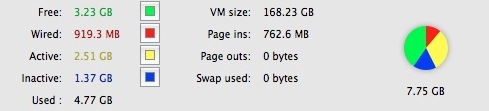
Como puede ver, no hay «páginas» (movimiento de datos de la RAM al disco duro). Tengo muchas aplicaciones abiertas en este momento y ni siquiera estoy cerca de tocar la memoria virtual (puedes leer más sobre la memoria virtual en Mac OS X aquí). Siempre que pueda evitar el uso de memoria virtual, su Mac se ejecutará más rápido porque no necesita acceder al contenido de la memoria en su disco duro de rotación lenta. lejos.
8 GB frente a 4 GB en MacBook Pro
4 GB de RAM es una buena cantidad, pero 8 GB es mejor. Todos los días, con frecuencia tengo las siguientes aplicaciones abiertas simultáneamente: Photoshop, iTunes, Preview, Terminal, Transmit, Transmission, Text Wrangler, iChat y aquí está la verdadera RAM de cerdo: Safari, Chrome, Firefox, cuando tienes tres navegadores web abiertos simultáneamente con muchas pestañas abiertas, su sistema a menudo se ralentizará para rastrear (especialmente los desarrolladores web pueden consultar aquí). Si lanza una máquina virtual, hace tiempo que ha llegado al punto de una dolorosa desaceleración. La razón de la desaceleración que mencioné anteriormente, cuando Mac OS X se ve obligado a comenzar a cambiar los datos de la memoria física al disco duro de 5400 RPM, siente que está tirando.
Con 8 GB, ahora hago lo mismo que antes, pero hoy usé un intercambio de 1.5 GB y ahora no se usa ninguno, la diferencia es notable: no hay más pelotas de playa y paradas. El MacBook Pro simplemente funciona con 8 GB de RAM.
¿Vale la pena actualizar tu MacBook Pro a 8 GB de RAM?
Sí, especialmente si eres un usuario fuerte. El precio de una actualización de 8 GB es bastante barato ahora que vale la pena aumentar el rendimiento del sistema. Si usa muchas aplicaciones a la vez, notará la diferencia. Si se encuentra en la memoria virtual de forma semi-regular, estará encantado con el aumento de velocidad. El usuario medio de una computadora probablemente no necesite 8 GB de RAM, pero cualquier usuario poderoso o trabajador técnico disfrutará mucho de la memoria adicional. Al leer algunos indicadores del sistema, puede averiguar si su Mac necesita una actualización de RAM si no está seguro de que lo beneficiará.
Creo que el único problema con la actualización a 8 GB de RAM es que ahora quiero mejorar el otro rendimiento del cuello de vidrio, el disco duro de 5400 RPM. Creo que si realmente quieres aprovecharlo al máximo, maximizar la RAM y luego actualizar tu disco duro MacBook Pro es probablemente la mejor combinación. Definitivamente miro Unidad SSD híbrida Seagate Momentus XT 500
ahora, combinando una unidad estándar de 7200 RPM con una SSD más pequeña para archivos activos y caché, parece que el rendimiento está absolutamente bien por el precio (alrededor de $ 130).
Dónde comprar una actualización de 8 GB para MacBook Pro
Puede ahorrar mucho dinero si no compra RAM directamente de Apple, así que vaya con un proveedor externo. Sí, eso significa que deberá instalarlo usted mismo, pero si puede usar un destornillador, puede instalar RAM.
Aquí está el enlace al kit de 8 GB que compré en Buy.com, el precio parece fluctuar, pero vale la pena echarle un vistazo (obtuve el mío por un precio loco de $ 119.95 con envío gratis):
Kit Kingston Apple de 8 GB (2 × 4 GB) por $ 119.95 con envío gratis en Buy.com
El mismo kit Kingston de 8 GB está a la venta en Amazon.com, el precio parece fluctuar también (actualmente alrededor de 135 USD, todavía muy barato):
Kit Kingston Apple de 8 GB (2 × 4 GB) de Amazon.com
Si bien esta revisión es específica del kit Kingston de 8 GB, hemos utilizado otras marcas en el pasado y siempre que obtenga RAM de un proveedor de calidad, debería sentirse bien. El kit Kingston de Amazon parece competir estrechamente con el precio y con esta actualización Crucial:
Kit de actualización Crucial de 8 GB (4 GB x 2) de Amazon
Aparte de las excelentes ofertas ocasionales en Buy.com, lo haría comprar RAM en Amazon
porque es muy fácil comparar diferentes marcas y sus precios parecen ser los más competitivos de forma constante. Asegúrese de obtener el módulo adecuado para su Mac.
Creo que la conclusión es la siguiente; A Mac OS X le gusta usar RAM, cuanto más le da, mejor funciona bajo estrés. 8 GB de RAM es probablemente una de las actualizaciones más rentables que puede obtener para una MacBook Pro.
